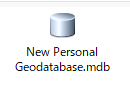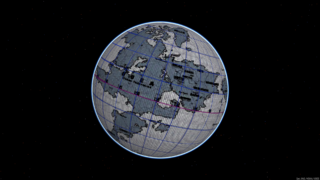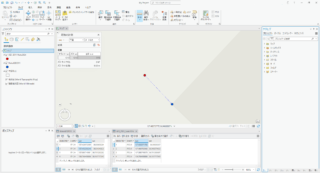'デフォルトの選択色を変更 Sub defautl() Dim pMxApp As IMxApplication Set pMxApp = Application Dim pSEnvironment As ISelectionEnvironment Set pSEnvironment = pMxApp.SelectionEnvironment Dim pColor As IColor Set pColor = New RgbColor pColor.RGB = vbRed Set pSEnvironment.DefaultColor = pColor End Sub '選択シンボルをピクチャマーカシンボルで表示する方法 Public Sub subChangeSelectionSymbol() Dim pMxDoc As IMxDocument Set pMxDoc = ThisDocument Dim pFSelection As IFeatureSelection Set pFSelection = pMxDoc.FocusMap.Layer(1) '作成した選択シンボルの有効を設定 pFSelection.SetSelectionSymbol = True 'シンプルマーカシンボル(ポイントレイヤ) Dim pSymbol As ISimpleMarkerSymbol Set pSymbol = New SimpleMarkerSymbol 'IPictureMarkerSymbol Exampleを参考 Dim pictBMPMrkSym As IPictureMarkerSymbol Set pictBMPMrkSym = New PictureMarkerSymbol Dim TranspColor As IRgbColor Set TranspColor = New RgbColor TranspColor.Red = 255 TranspColor.Green = 255 TranspColor.Blue = 255 With pictBMPMrkSym .CreateMarkerSymbolFromFile esriIPictureBitmap, _ "C:\Program Files\ArcGIS\Styles\Pictures\z_warningsign.bmp" .Angle = 0 .BitmapTransparencyColor = TranspColor .size = 32 .XOffset = 0 .YOffset = 0 End With Dim pColor As IColor Set pColor = New RgbColor pColor.RGB = vbBlue pSymbol.Color = pColor pSymbol.size = 20 pSymbol.Outline = True Set pFSelection.SelectionSymbol = pictBMPMrkSym End Sub
記事